
La vitesse à laquelle nous surfons sur Internet ne dépend pas seulement de la vitesse que nous avons contractée. Sûrement beaucoup d'entre vous ne comprennent pas pourquoi vous avez 100 Mo (ou j'en instille plus) et pourtant le chargement des pages Web n'est pas aussi rapide qu'il devrait l'être. Nous t'avons déjà dit comment améliorer la connexion de vos appareils au réseau WiFi de votre maison, ce qui est essentiel, mais il y a aussi d'autres détails importants qui peuvent améliorer la vitesse de navigation, et cette fois nous allons parler de l'un des plus importants: DNS. Que sont les DNS? Vaut-il la peine de changer le DNS? Nous expliquons tout ci-dessous.
Le DNS est un traducteur fondamental
Lorsque nous nous connectons à une page Web, par exemple Google, nous écrivons tous «www.google.es» en face de l'adresse, mais l'adresse réelle de cette page est «216.58.210.163». Le DNS fait précisément cela, il se charge d'associer chaque domaine à sa véritable adresse, afin que nous n'ayons pas à mémoriser ces séquences numériques inintelligibles et à pouvoir utiliser leurs domaines, c'est-à-dire les noms des sites. Il est donc facile de comprendre que En fonction de la vitesse de notre serveur DNS, nous pouvons accéder aux pages Web que nous souhaitons visiter plus tôt ou plus tard..
Pourquoi changer de DNS?
Notre fournisseur Internet a configuré DNS par défaut. Parfois, ce sont de bons serveurs qui nous donnent une bonne vitesse de connexion, mais parfois non. Si vous pensez que vos pages prennent du temps à se charger, vous pouvez essayer de changer le DNS de votre fournisseur pour d'autres qui sont connus pour être optimaux, comme celui de Google.
Idéalement, changez le DNS directement sur le routeur, afin que tout appareil qui se connecte à votre réseau utilise ces nouveaux DNS, mais comme la plupart des fournisseurs «activent» cette option, nous allons vous expliquer comment les changer à partir de l'appareil lui-même.
Comment changer DNS sur iOS (iPhone et iPad)
Pour changer le DNS sous iOS, vous devez aller dans les paramètres de l'appareil, et dans la section Wi-Fi, cliquez sur le «i» à droite du réseau auquel vous êtes connecté. Une fois dans les détails du réseau, changez le DNS qui apparaît par défaut pour ceux que vous souhaitez ajouter (Dans notre exemple, j'ai ajouté Google: 8.8.8.8, 8.8.4.4). Aussi simple que cela.
Comment changer le DNS sous OS X
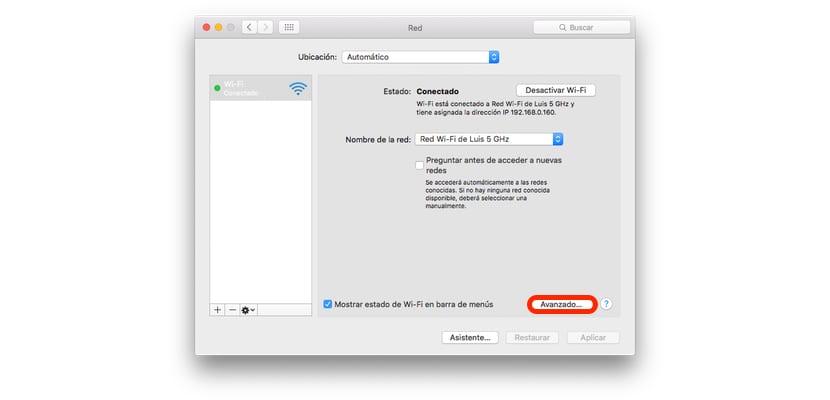
Sous OS X, le processus est moins simple, mais tout aussi simple. Allez dans Préférences Système> Réseau dans la section Avancé allez dans l'onglet DNS.
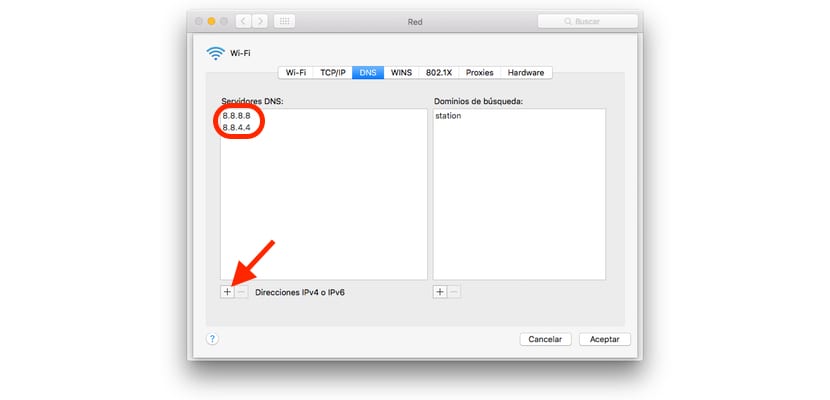
Au bas de la fenêtre vous verrez un "+", cliquez dessus et ajoutez le DNS que vous voulez (dans notre exemple, encore une fois j'ai choisi Google. Cliquez sur OK puis sur Appliquer. Après quelques secondes, tout sera parfaitement configuré.
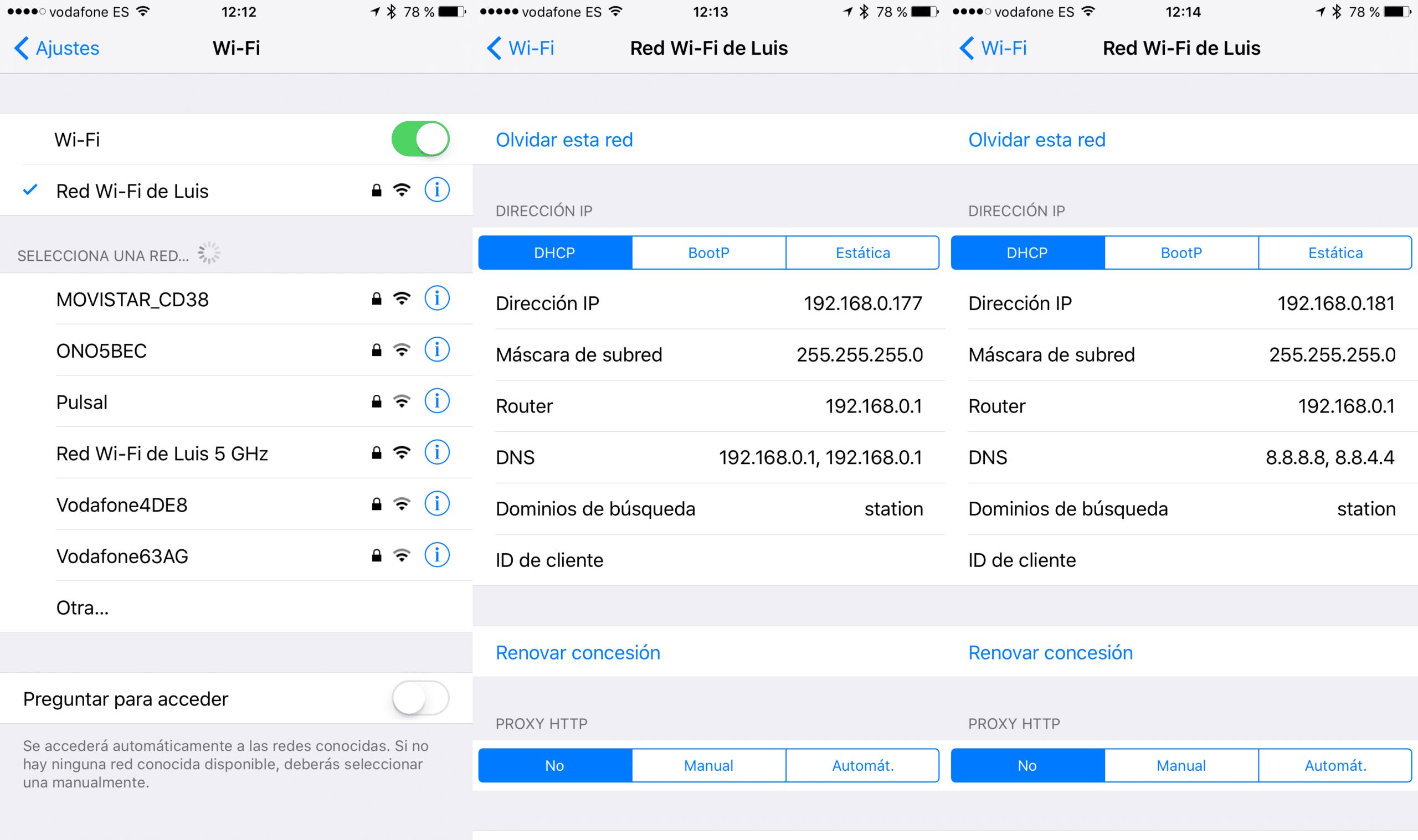

Et à quoi sert le domaine de recherche? Vous mettez "station" mais à quoi ça sert?